Ready 品牌型号:联想GeekPro 2020,Apple iMac 系统:win10 1909 64位企业版,macOS Big Sur11.0.1 电脑屏幕变小了左右黑怎么恢复?下面就给大家分享 电脑桌面变窄两边黑屏 的解决方法。 可调整分辨率
品牌型号:联想GeekPro 2020,Apple iMac
系统:win10 1909 64位企业版,macOS Big Sur11.0.1
电脑屏幕变小了左右黑怎么恢复?下面就给大家分享电脑桌面变窄两边黑屏的解决方法。
可调整分辨率等方法恢复。
联想电脑:
电脑保持在桌面,右键点击桌面空白处,点击显示设置
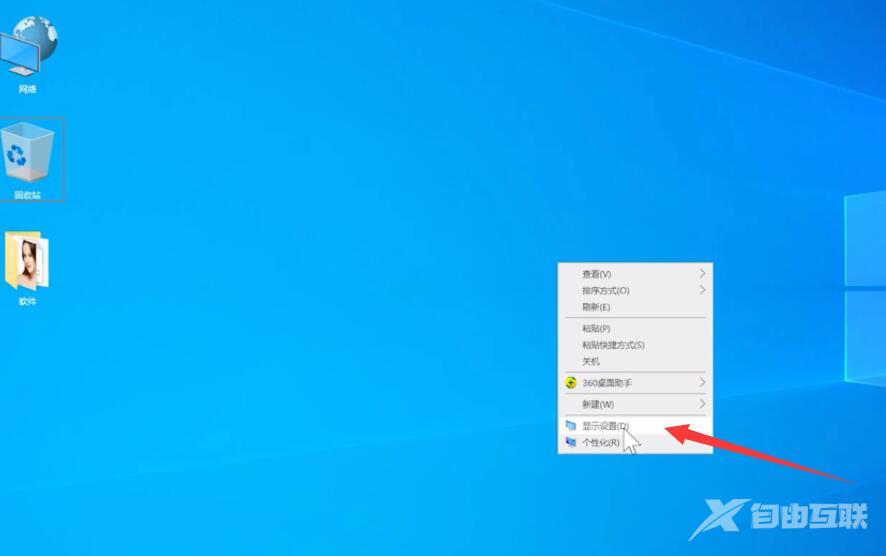
展开显示分辨率,选择带有推荐字样的分辨率,点击保留更改
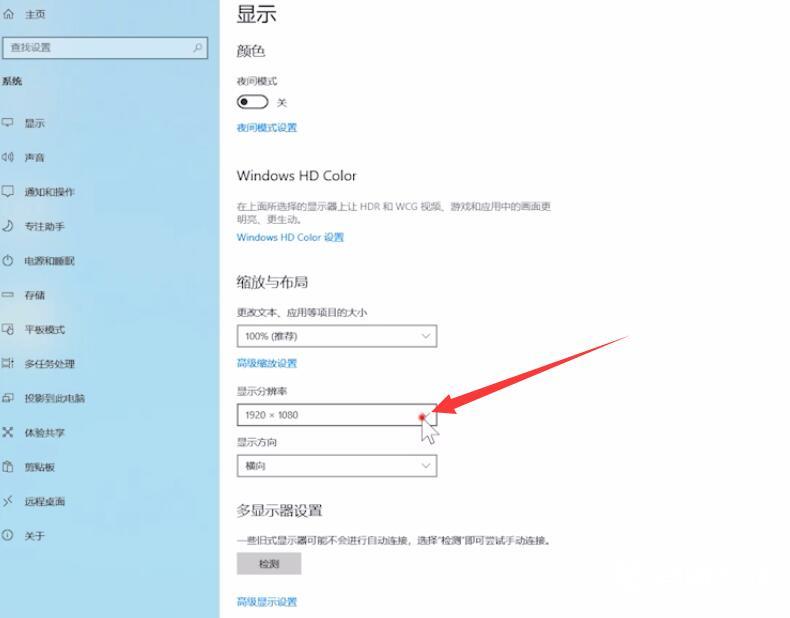
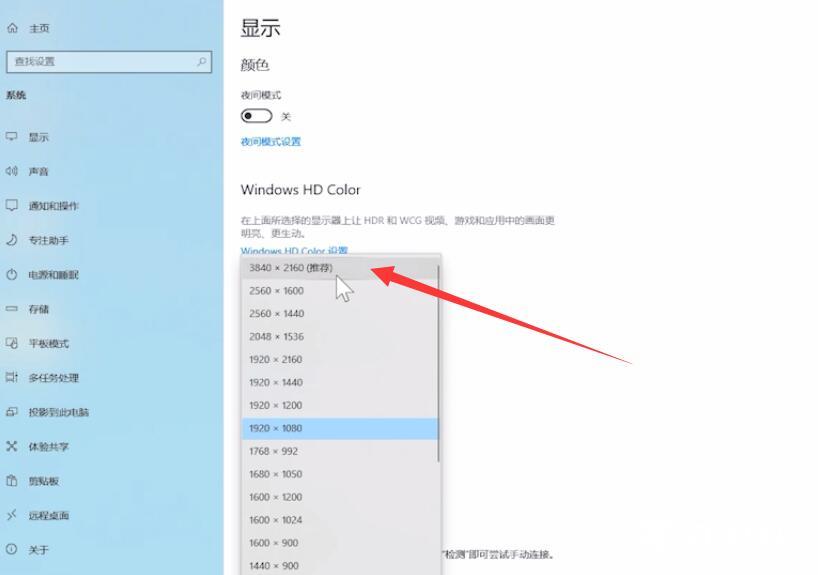
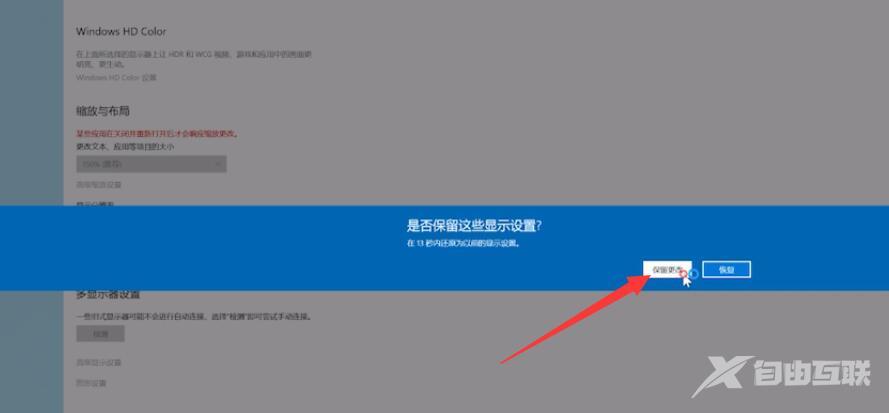
展开更改文本、应用等项目的大小,选择带有推荐的选项即可
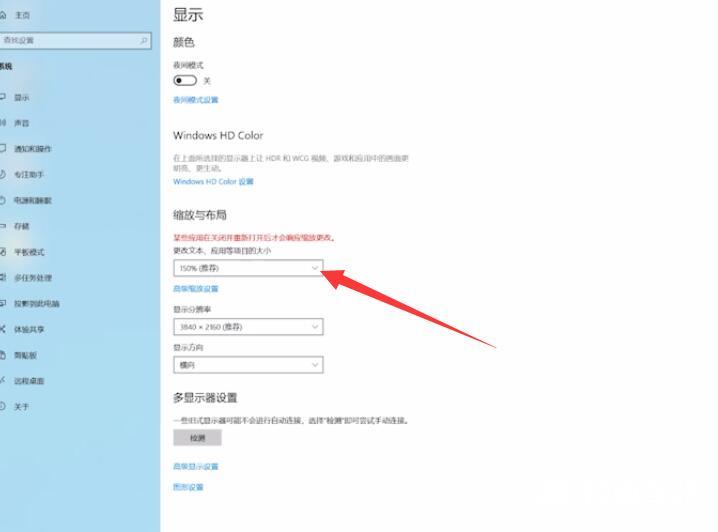
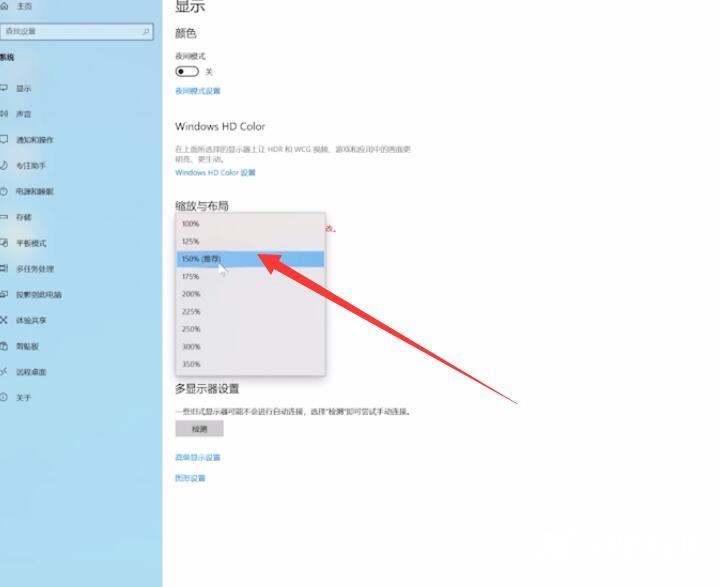
苹果电脑:
打开系统偏好设置,点击显示器
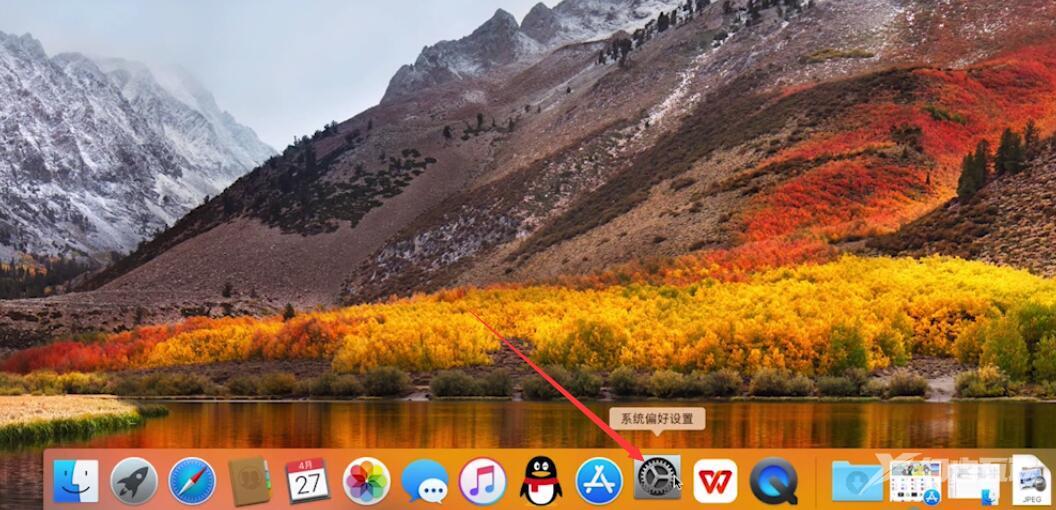
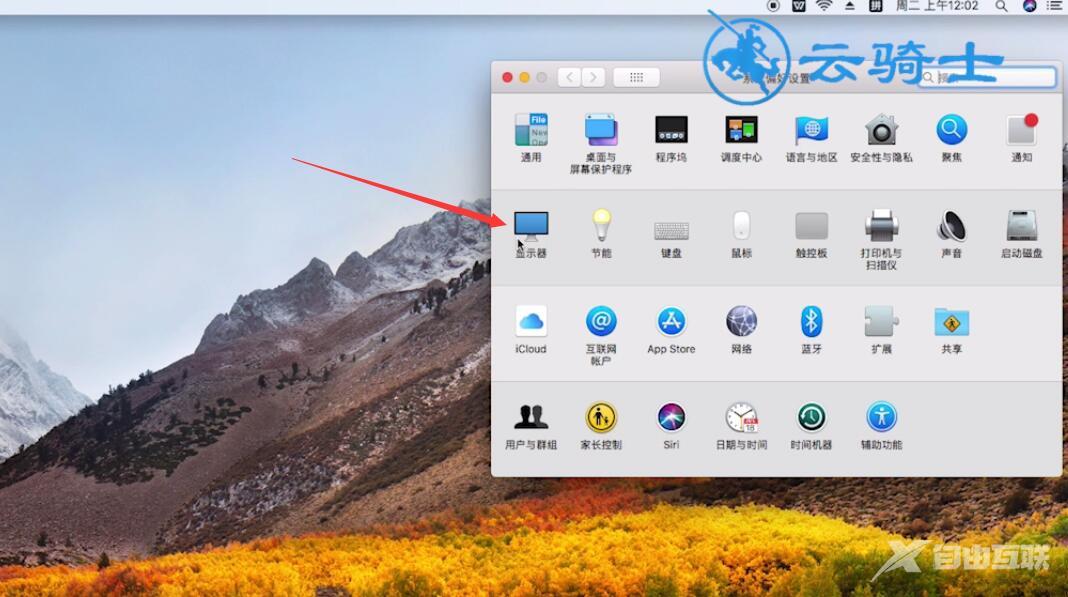
选择显示器默认即可
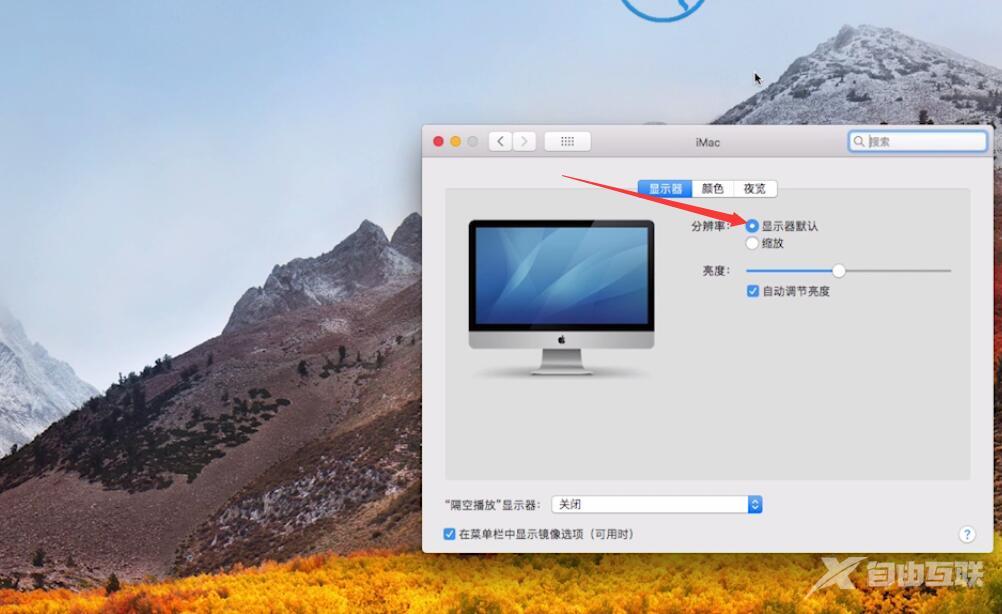
总结:
联想电脑:
右键桌面点击显示设置
选择推荐字样的分辨率
选择带推荐的选项即可
苹果电脑:
打开设置点击显示器
选择显示器默认即可
【文章来源:http://www.1234xp.com/cdn.html 复制请保留原URL】